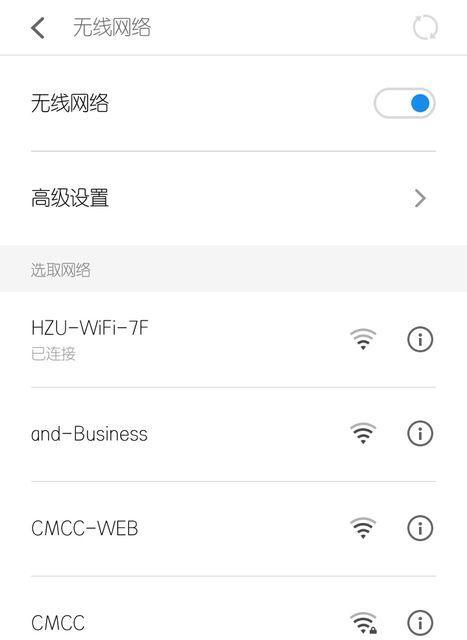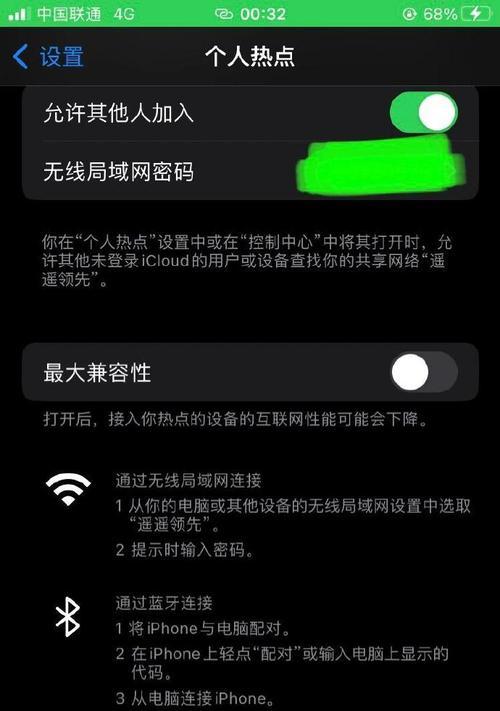在这个数字化快速发展的时代,电视机顶盒已成为家庭娱乐不可或缺的一部分。而随着无线技术的普及,通过WiFi连接机顶盒已经变得十分常见。不过对于一些用户来说,如何将机顶盒连接至WiFi可能还是一个需要指导的问题。本文将为您提供一个详细的步骤指南,并解答一些常见问题。
一、准备工作
在开始连接WiFi之前,请确保以下事项已准备就绪:
1.机顶盒和电视已经正确连接,并且机顶盒电源处于关闭状态。
2.您已经知道WiFi网络的名称(SSID)和密码。
3.您有一个可以操作的无线路由器,且路由器已经正常工作。
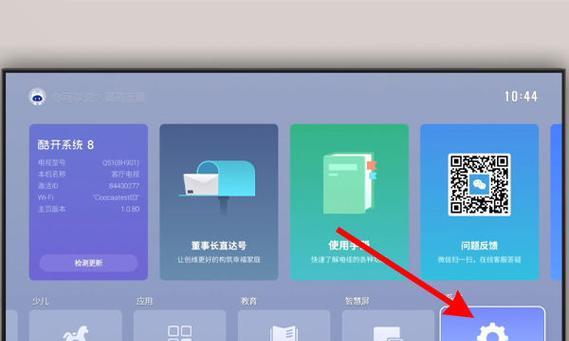
二、连接WiFi的步骤
按照以下步骤,您可以轻松将机顶盒连接至WiFi:
1.打开机顶盒电源
确保机顶盒的电源线已经连接好,并按下机顶盒背后的电源按钮,启动机顶盒。
2.进入网络设置
打开电视,使用遥控器选择机顶盒作为输入信号源。在机顶盒的主界面上找到“设置”或“系统设置”选项,并进入。
3.选择无线网络连接方式
在设置菜单中找到“网络”或“无线网络设置”并进入。这时,系统会搜索附近的WiFi网络。选择您的家庭网络SSID。
4.输入WiFi密码
系统可能会要求您输入WiFi密码。请使用遥控器上的字母和数字键输入您的WiFi密码,然后确认。
5.连接并测试网络
输入密码后,机顶盒将尝试连接至WiFi网络。待连接成功后,您可以通过测试网络功能来确保机顶盒可以正常上网。
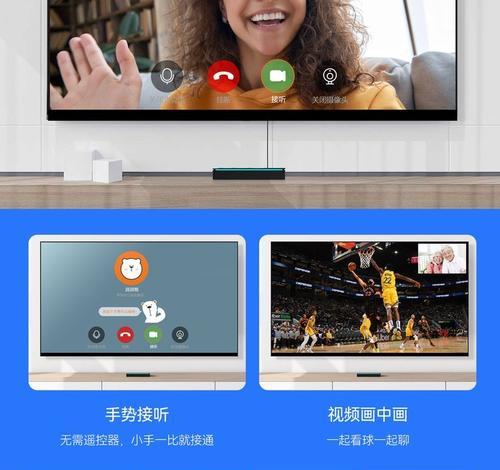
三、常见问题及解决方案
在连接过程中,用户可能会遇到一些问题。下面是一些常见问题的解答:
1.找不到无线网络SSID:请确保无线路由器已经开启并正常工作,检查路由器是否开启无线广播功能,以及机顶盒是否距离路由器过远。
2.密码输入错误:仔细核对输入的WiFi密码,避免大小写和特殊符号输入错误。
3.连接失败:如果连接失败,请检查是否输入了正确的密码,并尝试重新启动路由器和机顶盒。

四、附加技巧
1.位置调整:机顶盒在连接WiFi时,周围不要有太多金属物体,因为金属可能会影响无线信号的接收。
2.网络稳定性:如果家中有多个无线路由器,建议将机顶盒放置在距离路由器较近的位置,以获取更稳定的网络连接。
3.系统更新:连接WiFi后,检查机顶盒系统是否有更新,以获得最佳性能和新功能。
通过以上步骤,连接机顶盒至WiFi应该是一个简单而直接的过程。如果您遵循了这些步骤但仍然遇到困难,可能需要联系机顶盒的技术支持以获得进一步的帮助。确保您的WiFi网络安全性,避免因安全漏洞导致信息泄露。随着智能电视和机顶盒功能的不断升级,相信这一过程会变得更为简便。